mac电脑的系统版本怎么查看并检测有没有新版本
我们的Mac电脑,想要查看系统版本,或者确认一下有没有新版本,该怎么操作呢?今天就跟大家介绍一下mac电脑的系统版本怎么查看并检测有没有新版本的具体操作步骤。
1. 首先打开电脑,进入桌面,点击左上角的苹果logo。

2. 在打开的菜单中,选择关于本机选项。
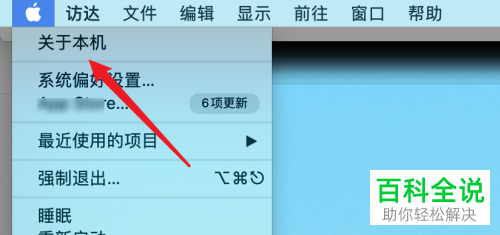
3. 如图,在打开的窗口中,就可以看到当前的系统版本了。

4. 想要确认是否有新版本,则点击下面的「软件更新」按钮。

5. 如图,就会弹出偏好设置的软件更新窗口,显示正在检查更新。
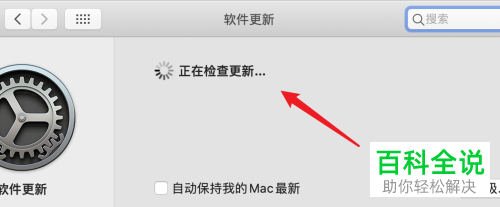
6. 等待检查完成后,就会显示结果,小编的显示当前是最新的版本了,如果有新的版本,我们就可以在这里点击进行下载安装了。

以上就是mac电脑的系统版本怎么查看并检测有没有新版本的具体操作步骤。
赞 (0)

